説明機能仕様ダウンロード画像使い方
動画や音楽ファイル、Torrent に対応しているダウンロードマネージャ
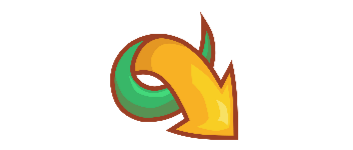
Windows および Linux で利用可能なダウンロードマネージャ。Web ページのコンテンツや、オンラインの動画や音楽、Torrent をダウンロードすることができます。Chrome および Firefox 用の拡張機能も利用できます。
ArrowDL の概要
ArrowDL(旧 DownZemAll)は、Windows および Linux 用のスタンドアロンのダウンロードマネージャーです。Mozilla Firefox およびそのほかの Web ブラウザ(Chrome、Edge、Safari …)でも使用できます。
ArrowDL の機能
ArrowDL の主な機能です。
| 機能 | 概要 |
|---|---|
| メイン機能 | ダウンロードマネージャ |
| 機能詳細 | ・Web ページのコンテンツをダウンロード ・正規表現を使用して一括ダウンロード ・動画/オーディオのダウンロード ・Torrent のダウンロード |
さまざまなファイルをダウンロードできるダウンロードマネージャ
ArrowDL は、Windows および Linux 用のダウンロードマネージャーです(Mac への対応も将来予定されています)。
Web ページの内容を一括ダウンロードしたり、ビデオやオーディオストリーミングをダウンロードしたり、Torrent をダウンロードすることが可能で、ダウンロードを並行して実行したり、ダウンロードの整理や優先順位付けを行うことができます。
Chrome / Firefox のアドオンも用意されています
ArrowDL は、Web 上にあるすべてのリンクとメディアファイルをダウンロードするのに役に立つダウンロードマネージャです。Web ブラウザでダウンロードを行う場合は拡張機能も一緒にインストールすることをおすすめします。
機能
- Web ページのコンテンツをダウンロード
- 正規表現を使用して一括ダウンロード
- 動画/オーディオのダウンロード
- Torrent のダウンロード
仕様
価格:無料
動作環境:Windows 7|8|8.1|10・Linux
メーカー:SetVisible
使用言語:英語ほか
最終更新日:
7か月前 (2024/01/08)
ダウンロード数:3152
ダウンロード
使い方
インストール
1.インストール方法
- インストーラを実行するとセットアップウィザードが開始します。[Next]をクリックします。
- ライセンスが表示されます。[I Agree]をクリックします。
- インストールするコンポーネントを選択して、[Next]をクリックします。
- インストール先を指定します。変更しない場合はこのまま[Install]をクリックします。
- インストールが完了しました。[Finish]をクリックしてセットアップウィザードを閉じます。
2.ファイアウォールの許可
- ファイアウォールの確認画面が表示された場合は、[アクセスを許可する]をクリックします。
基本的な使い方
1.ダウンロードを開始する
ツールバーの[▷]ボタンをクリックすると、ダウンロードを開始できます。
- ダウンロードする対象を選択します。
・Web Page Content:Web ページのコンテンツをダウンロードする
・Batch of Files (with regular expression):ファイルを一括ダウンロードする(正規表現を使用)
・Video/Audio Stream:ビデオ/オーディオをダウンロードする
・Magnet Link, Torrent::マグネットリンク、Torrent をダウンロードする
・Batch of Files (with regular expression):ファイルを一括ダウンロードする(正規表現を使用)
・Video/Audio Stream:ビデオ/オーディオをダウンロードする
・Magnet Link, Torrent::マグネットリンク、Torrent をダウンロードする
2.Web ページのコンテンツをダウンロードする
「Web Page Content」を選択した場合は、URL を入力するとページに含まれるコンテンツが一覧表示されます。
- ダウンロードしたいファイルを選択して、保存先を設定し、[Start!!]ボタンをクリックするとダウンロードできます。
3.動画/オーディオをダウンロードする
- URL を入力して[Continue]ボタンをクリックすると、URL が解析されます。
- オーディオのみをダウンロードしたい場合は[Audio]ボタンを、ビデオをダウンロードしたい場合は[Video]ボタンをクリックします。
- ダウンロードしたい品質をドロップダウンから選択して、保存先を設定し、[Start!!]ボタンをクリックするとダウンロードできます。
4.Torrent をダウンロードする
- 「Download」に、Torrent ファイルの URL またはファイルパスを入力します。
- 保存先を設定し、[Start!!]ボタンをクリックするとダウンロードできます。

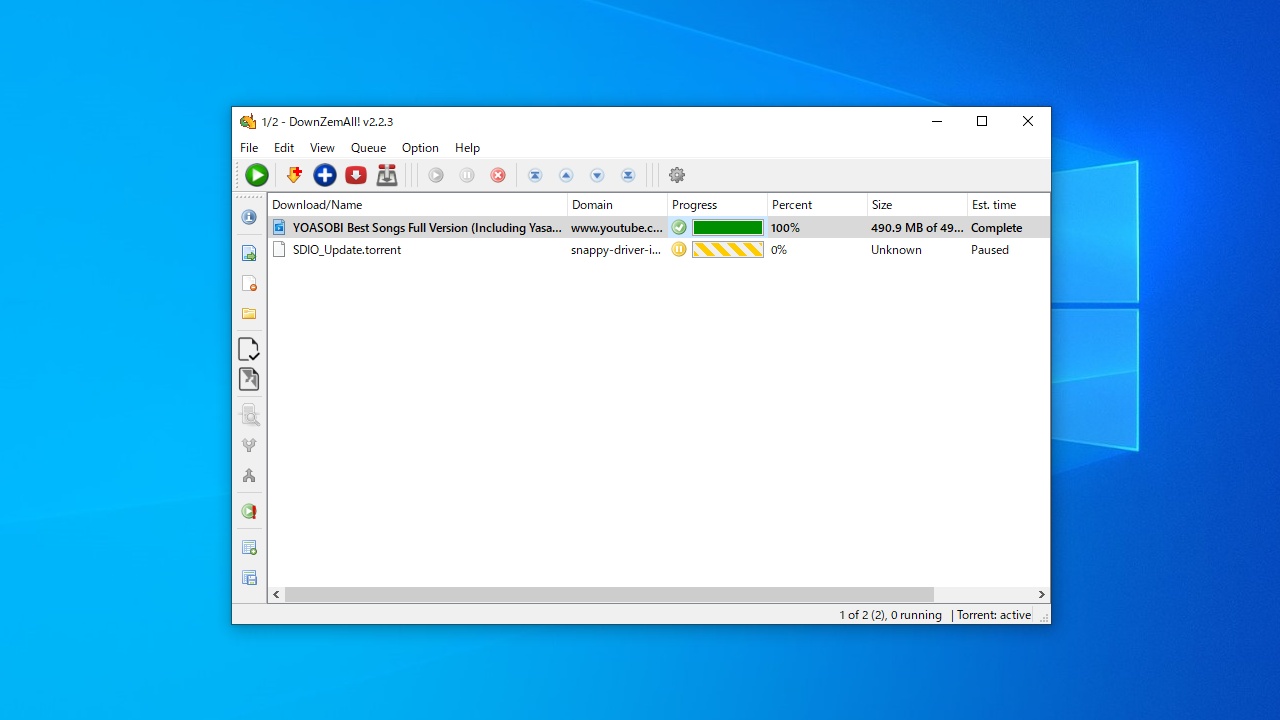
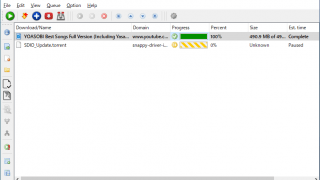
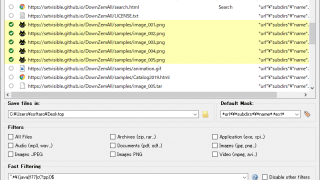

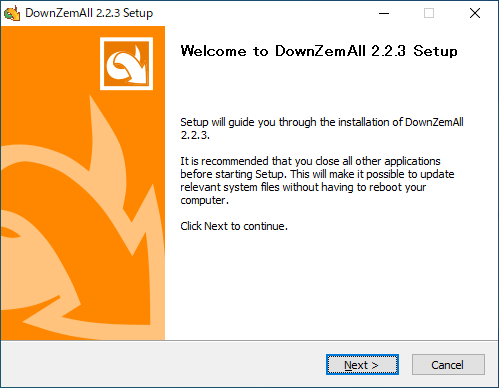
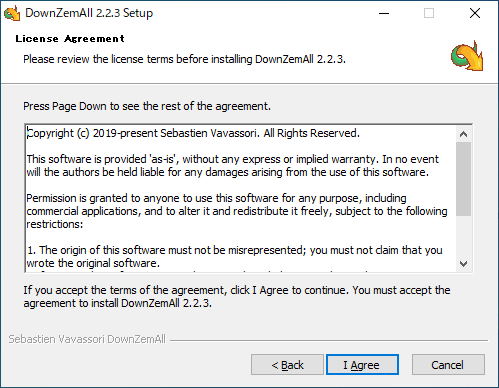
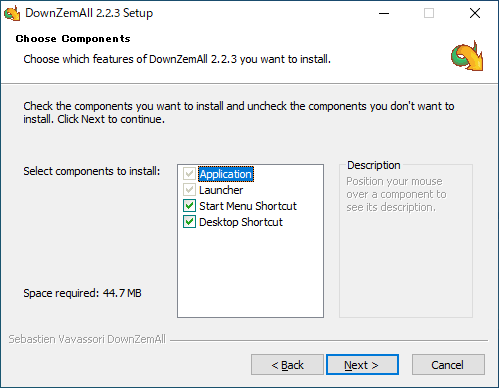
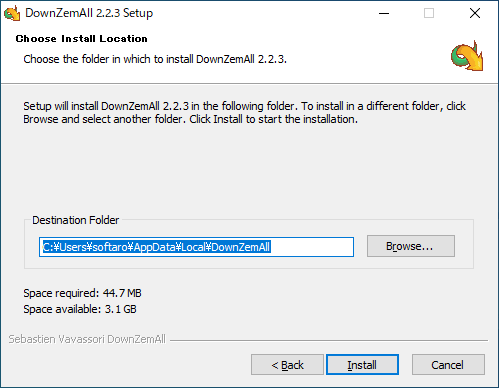
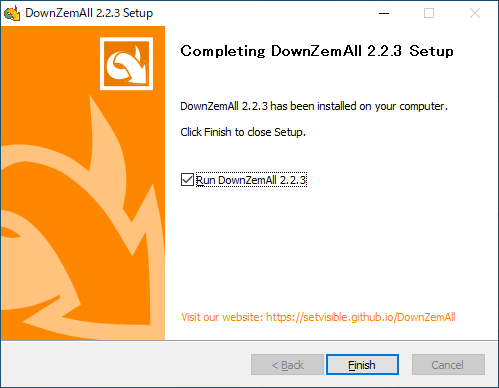
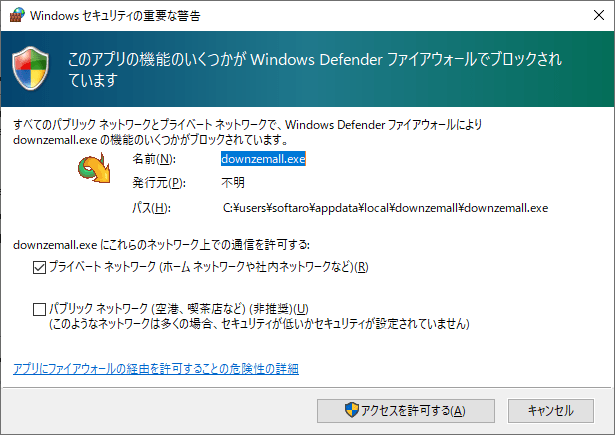
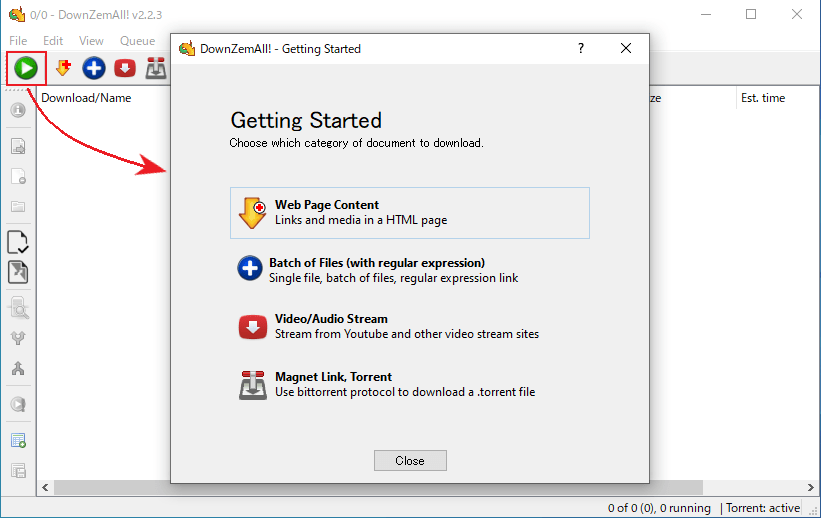
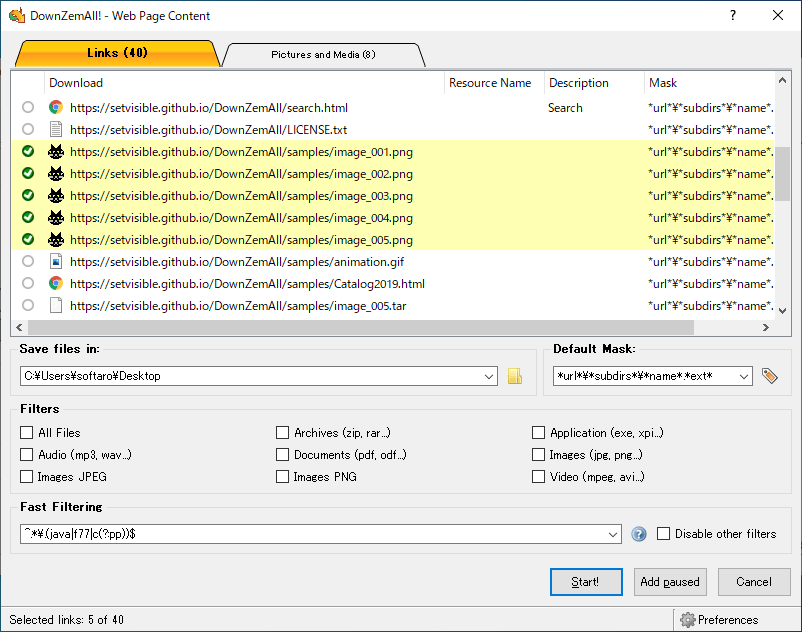
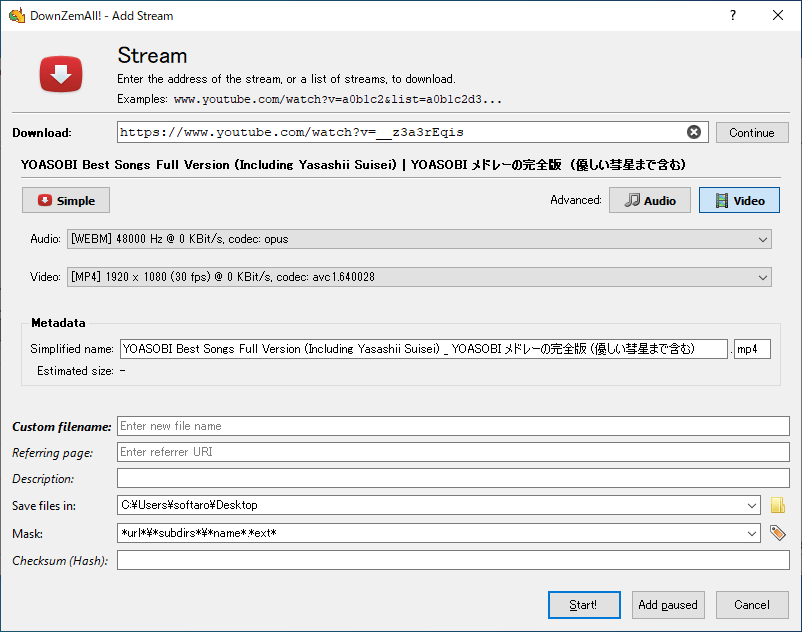
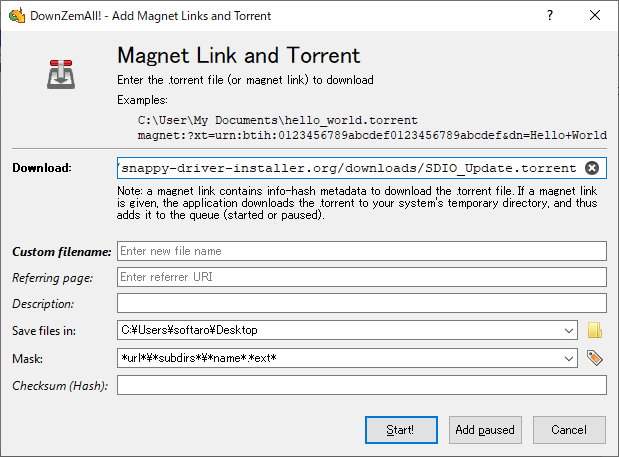
「C:\Users\ユーザー名\AppData\Local\ArrowDL\Uninstall.exe」ファイルを実行してください。